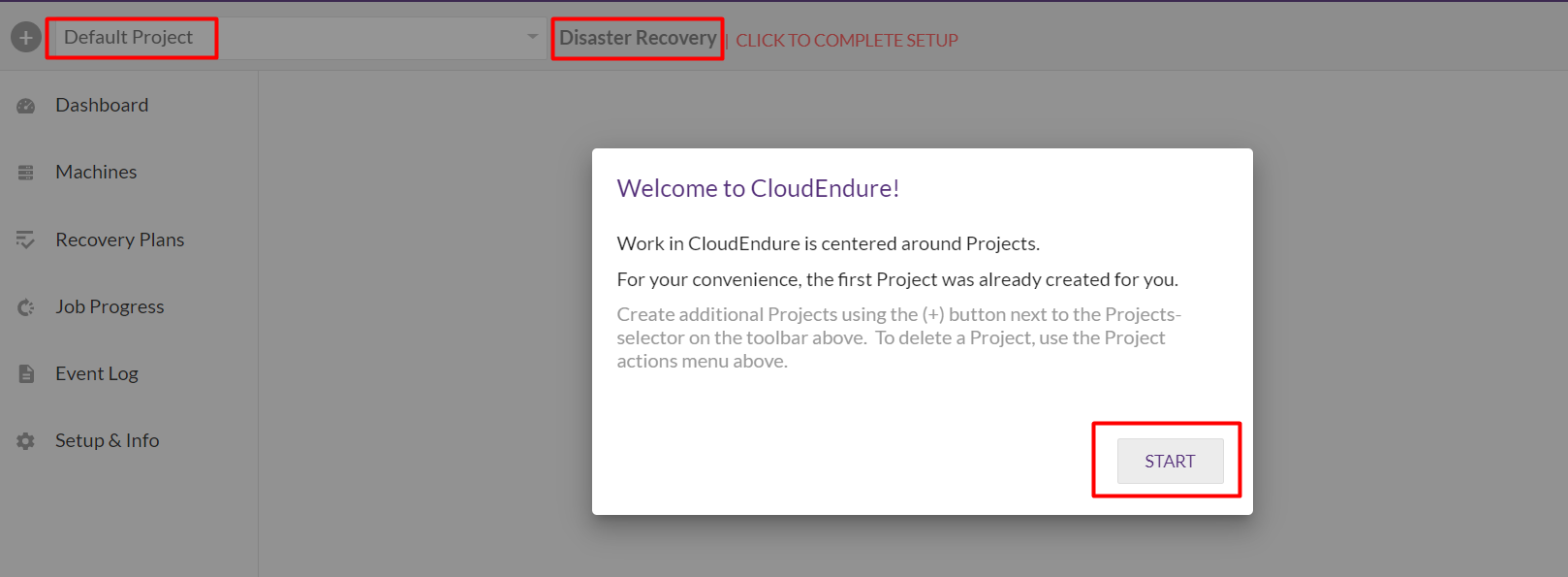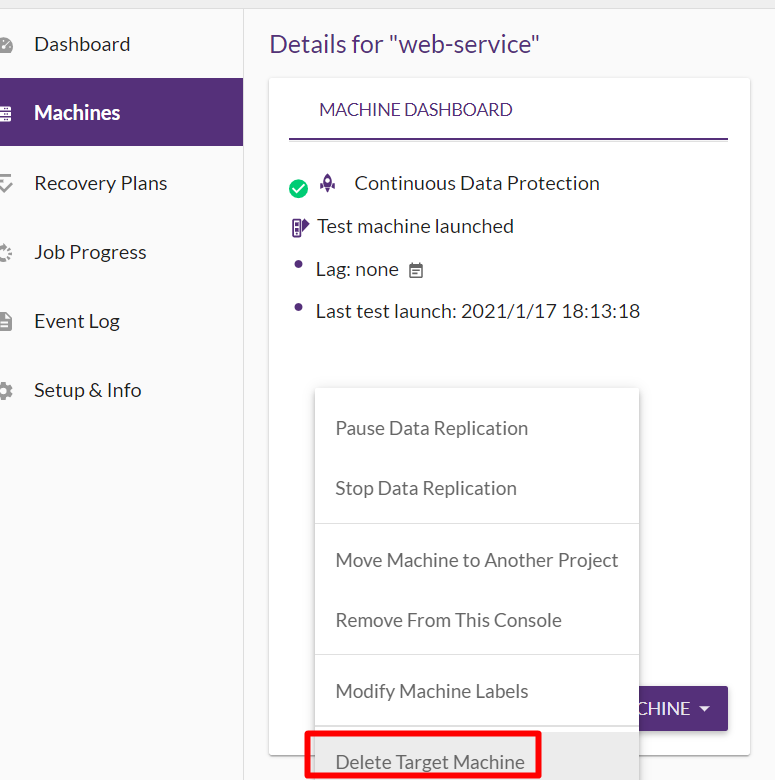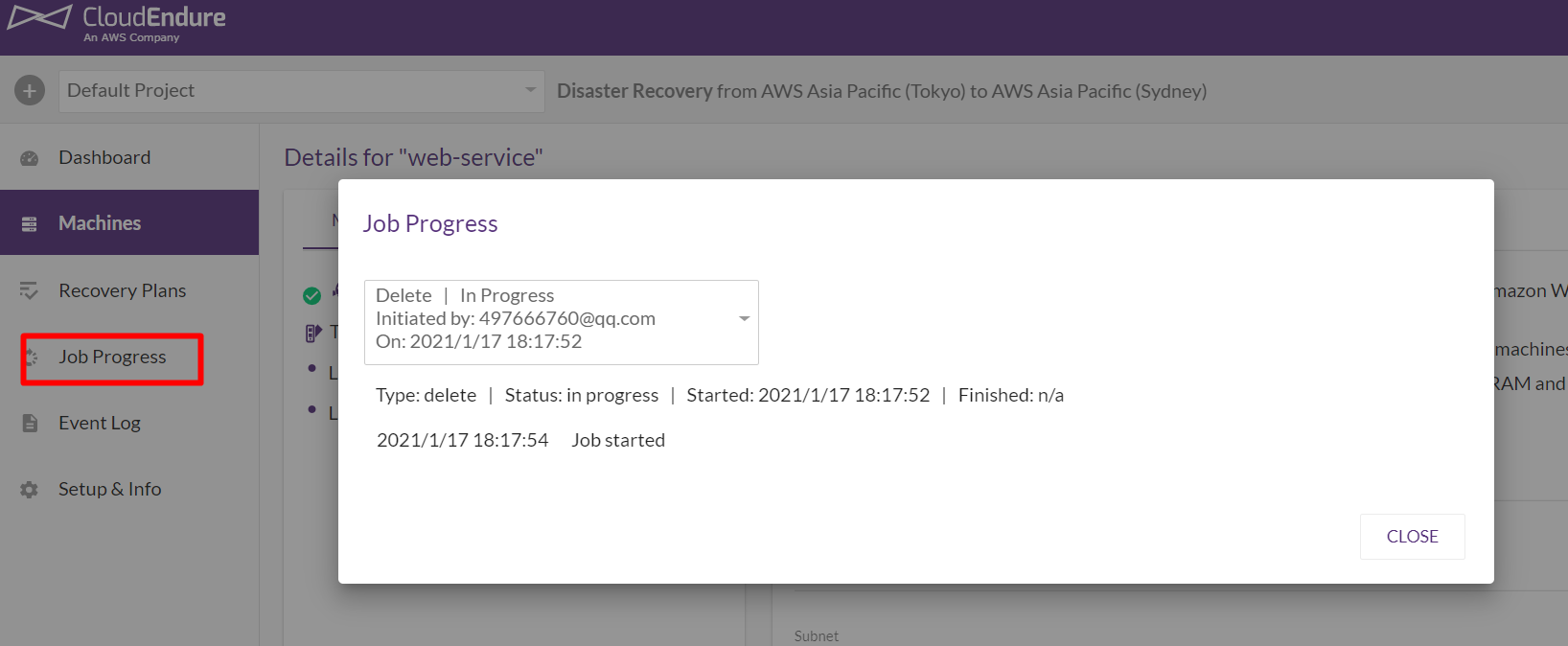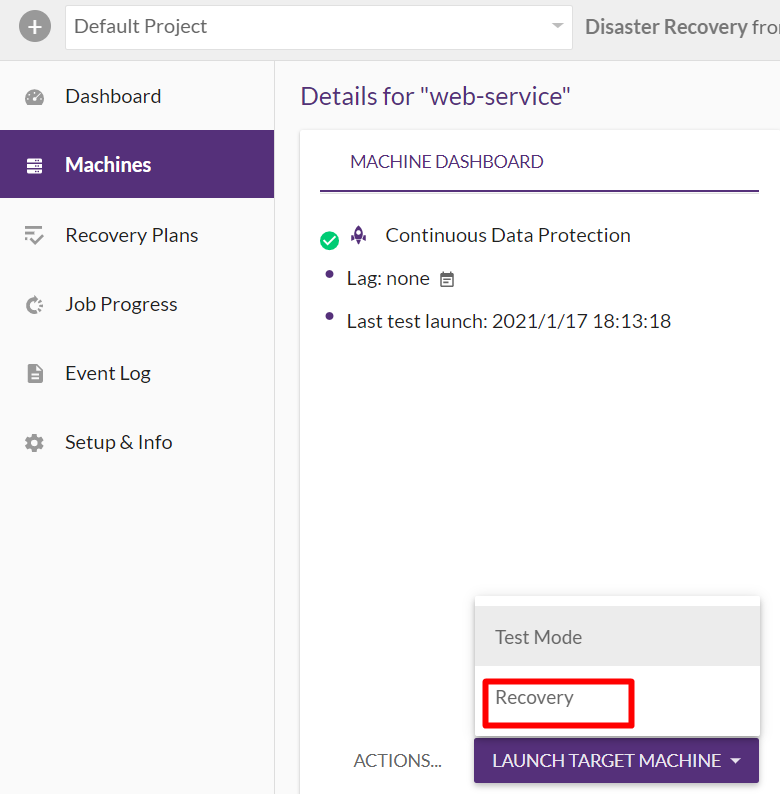#CloudEndure Disaster Recoveryの紹介
今回はCloudEndure Disaster Recoveryについて、ご紹介させていただきます。
CloudEndureは2018年末にAWS社が買収されました。CloudEndure Disaster Recoveryはサービス名のとおり災害対策を目的にしたソリューションです。
参考紹介ページ:CloudEndure Disaster Recovery
実際の料金:CloudEndure Disaster Recovery自体の料金はレプリケーション対象EC2が1台につき0.028USD/時間の従量課金(1ヶ月20USD程度)になっております。

*Reference: https://aws.amazon.com/jp/cloudendure-disaster-recovery/pricing/
#構築手順
▲サブスクリプションの登録
「AWSのマネジメントコンソール画面」から「AWS Marketplace」にアクセスし、「製品を検出」から「CloudEndure Disaster Recovery to AWS」を選択しクリックします。

▲次の画面で「Continue to Subscribe」をクリックします。画面遷移したら、アカウントのサインイン及びメールを確認してください。
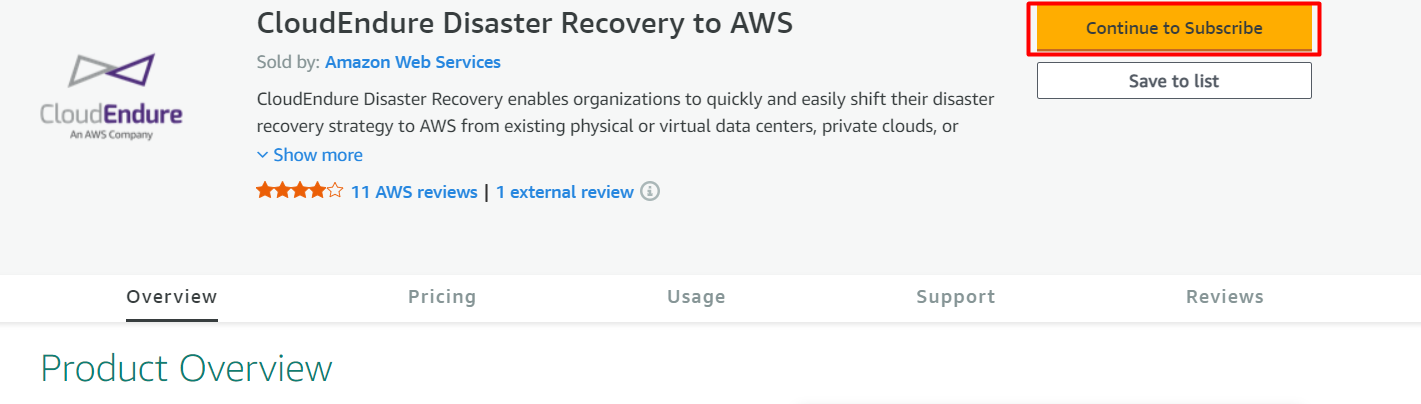

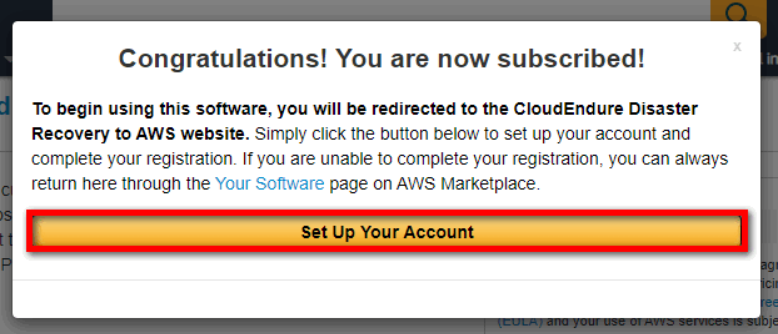

▲CloudEndure Disaster Recovery
サインインしてください。
https://console.cloudendure.com/#/signIn
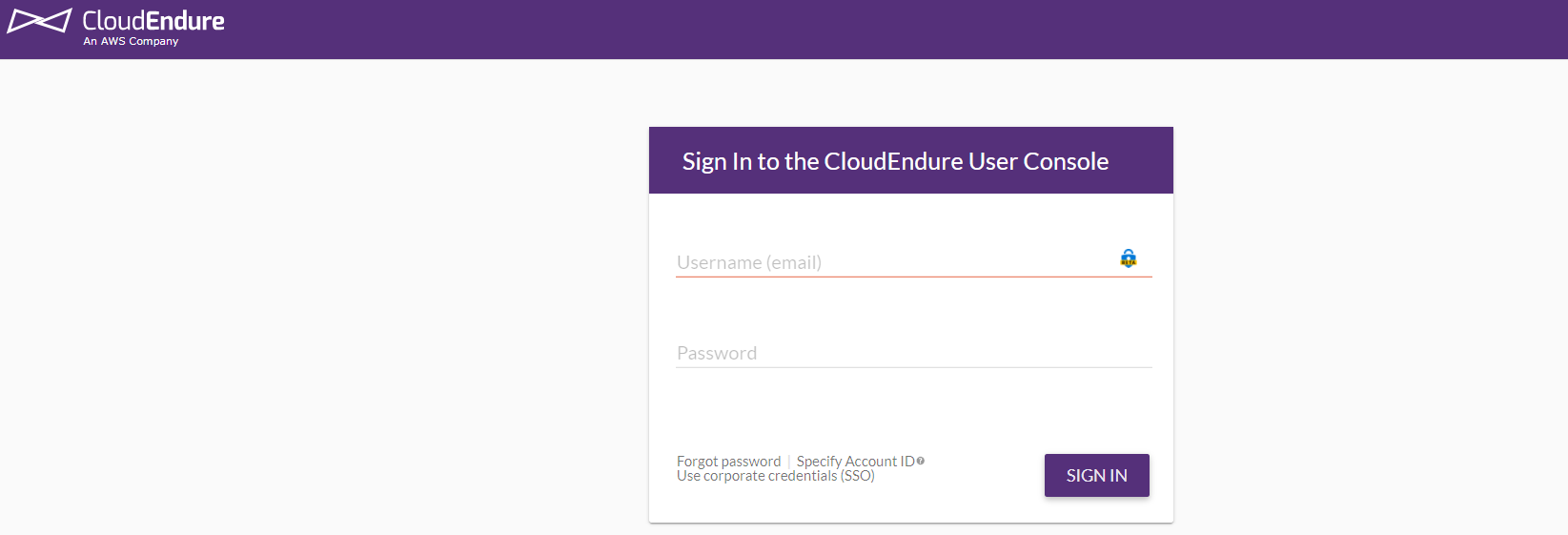
▲IAMユーザを作成し、アクセスキーを設定します。
「SetUp&Info」⇒「AWS CREDENTIALS」⇒「these permissions」の順番クリックし、次のページに遷移したら、内容をコピーしてください。
参考:
IAMユーザー作成の手順
▲「REPLICATION SETTINGS」タグをクリックし、必要の項目を設定してください。

▲DRするEC2にCloudEndureエージェントのインストールします。

###Linux:
-2GB以上の空きディスク容量
-Python 2(2.4以上)またはPython 3(3.0以上)
###Windows:
-2GB以上の空きディスク容量
-NETFramework 4.5以上
-WMI(Windows Management Instrumentation)の有効化
▲CloudEndureエージェントのインストールした後、CloudEndureの画面を確認してください。
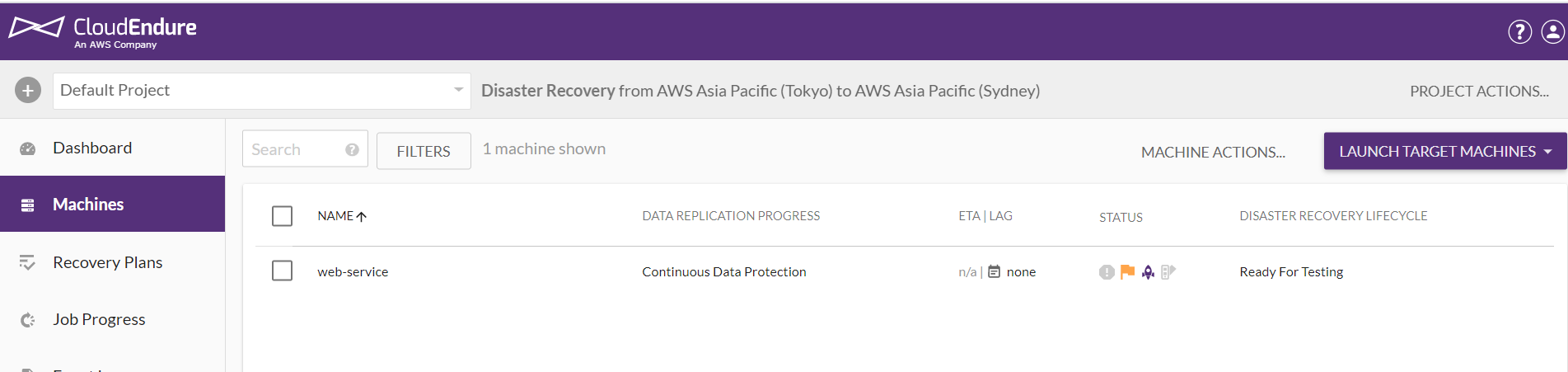
DRのターゲットのリージョン画面で、レプリケーション用管理サーバが起動できたことを確認します。

▲BLUEPRINTの設定およびTest Modeを実行します。